관리자 기능들
새 사용자 등록과 권한 부여하기
지원 제품 :
새 사용자 등록과 권한 부여하기를 설명합니다.
- DBA 권한으로 오라클 데이터베이스에 접속합니다.
- 주 메뉴 관리자>보안 관리자를 선택합니다. 또는 관리자 도구 모음에서 [보안 관리자]를 클릭합니다.
- 사용자 탭에서 [새 사용자]를 클릭합니다.
- 사용자 정보 탭에서 만들 사용자 이름을 입력하고 인증 방법을 선택합니다.
- 데이터베이스 인증은 로그인 할 때 암호를 요구합니다. 운영 체제 인증은 운영체제의 사용자 인증을 요구합니다
- 테이블스페이스 기본값을 선택하고 임시 테이블스페이스를 선택합니다.
- 리소스 프로파일을 선택하고 상태를 선택합니다.

새 사용자 롤 정의하기
지원 제품 :
- 롤 탭에서 롤을 선택하고 [선택 항목 부여]를 클릭합니다.

새 사용자 시스템 권한 부여와 취소하기
지원 제품 :
- 시스템 권한 탭을 선택합니다.
- 부여할 시스템 권한을 선택하고 [선택 항목 부여]를 클릭합니다.
- 화살표를 이용하여 권한을 부여 하거나 취소할 수 있습니다.

- 개체 권한 탭을 선택합니다. 스키마와 테이블을 선택하고 [검색]을 클릭합니다.
- 개체 이름을 선택하고 권한을 선택합니다. [선택 항목 추가] 화살표를 클릭 합니다.

- 테이블스페이스 할당량을 부여합니다.

- [SQL 보기]를 클릭하여 생성된 문장을 확인합니다.
- [확인]을 클릭하고 실행 결과를 확인합니다.
사용자 시스템 권한 부여하기
지원 제품 :
사용자 시스템 권한 부여하기를 설명합니다.
- DBA 권한으로 오라클 데이터베이스에 접속합니다.
- 주 메뉴 관리자>보안 관리자를 선택합니다. 또는 관리자 도구 모음에서 [보안 관리자]를 클릭합니다.
- 시스템 권한 탭에서 부여할 권한을 선택하고 마우스 오른쪽 클릭하고 [시스템 권한 부여]를 선택합니다. 또는 시스템 권한 부여를 클릭합니다.

- 사용자를 선택하고 [선택 항목 부여]를 클릭합니다.

- 롤 탭을 클릭하고 롤을 선택하고 [선택 항목 부여]를 클릭합니다.

- [SQL 보기]를 클릭하여 자동 생성된 SQL 문장을 확인합니다.
- [확인] 버튼을 클릭하여 실행 결과를 확인합니다.
테이블스페이스 관리자를 이용하여 테이블 스페이스 늘리기
지원 제품 :
테이블스페이스 관리자를 이용하여 테이블 스페이스를 늘리는 방법을 설명합니다.
- DBA 권한으로 오라클 데이터베이스에 접속합니다.
- 주 메뉴 관리자>테이블스페이스 관리자를 선택합니다. 또는 관리자 도구 모음에서 테이블스페이스 관리자를 클릭합니다.
- 테이블스페이스 탭에서 테이블스페이스를 선택하고 마우스 오른쪽 클릭으로 [테이블스페이스 변경]을 선택합니다. 또는 [테이블스페이스 변경]을 클릭합니다.

- 테이블 스페이스 변경 창이 나타납니다. [추가]를 클릭합니다.

- 데이터 파일 추가 창이 나타납니다. 찾기를 클릭하면 데이터 파일 목록 창이 나타납니다.

- 파일을 선택하고 [확인]을 클릭합니다.
- 파일 크기를 입력하고 [확인]을 클릭합니다.
- 실행 결과를 확인합니다.
세션 브라우저를 이용하여 세션 정보 보기
지원 제품 :
세션 브라우저를 이용하여 세션 정보 보기를 설명합니다.
- DBA 권한으로 오라클 데이터베이스에 접속합니다.
- 주 메뉴 관리자>세션 브라우저를 선택합니다. 또는 관리자 도구 모음에서 [세션 브라우저]를 클릭합니다.
- 세션 탭에서 그룹 기준을 선택 합니다. 선택한 그룹에 따라 정렬됩니다.
- [세션]을 클릭하고 세션 정보 탭에서 정보를 확인합니다.

세션 추적
지원 제품 :
세션 추적을 설명합니다.
- DBA 권한으로 오라클 데이터베이스에 접속합니다.
- 주 메뉴 관리자>세션 브라우저를 선택합니다. 또는 관리자 도구 모음에서 [세션 브라우저]를 클릭합니다.
- 추적을 원하는 세션에서 마우스 오른쪽 클릭으로 선택한 [세션 추적 시작]을 선택합니다.

트랜잭션에 의해 잠금이 걸린 세션 확인 하기
지원 제품 :
트랜잭션에 의해 잠금이 걸린 세션 확인 하기를 설명합니다.
- DBA 권한으로 오라클 데이터베이스에 접속합니다.
- 주 메뉴 관리자>세션 브라우저를 선택합니다. 또는 관리자 도구 모음에서 [세션 브라우저]를 클릭합니다.
- 잠금 차단 탭을 클릭합니다.
- 트랜잭션에 의해 잠금이 걸린 세션이 있을 경우 상태가 표시됩니다.
- 세션 정보를 확인하고 불필요한 세션일 경우 마우스 오른쪽 클릭으로 [세션 종료]를 선택합니다.